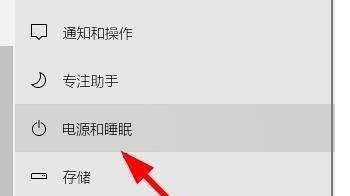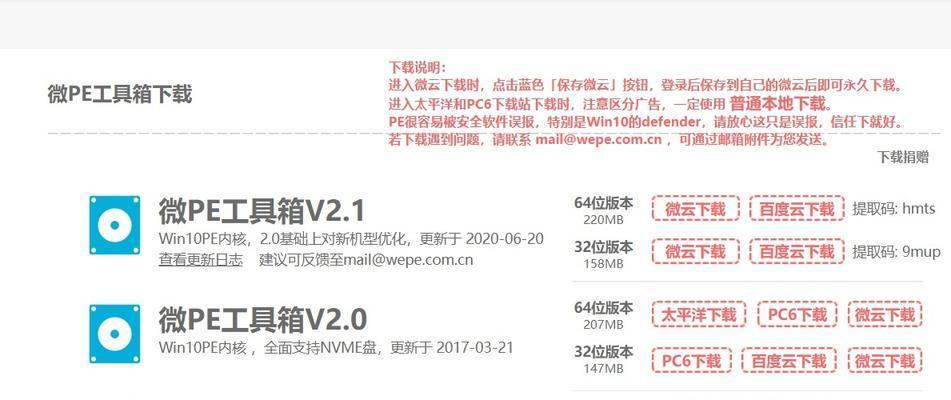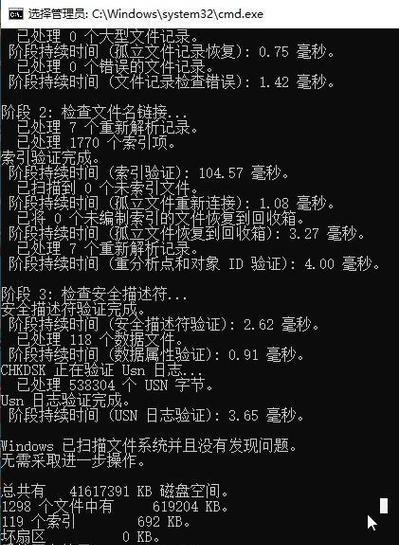在现代社会中,无线网络已成为我们生活中不可或缺的一部分。然而,有时我们可能会遇到笔记本电脑网络适配器出现问题的情况,导致无法连接到网络或网络连接不稳定。本文将为您介绍一些常见的笔记本网络适配器修复技巧,帮助您快速解决这些问题。

检查物理连接是否正常
确保笔记本电脑的网线或无线连接器插入正确的端口,并且与网络设备相连稳固。如果使用无线连接,请确保无线适配器开关已打开,并且附近没有干扰源。
重启网络设备
有时,网络设备可能出现缓冲区溢出或其他故障,导致网络连接出现问题。尝试重新启动您的调制解调器、路由器或无线接入点,等待几分钟后再次连接。
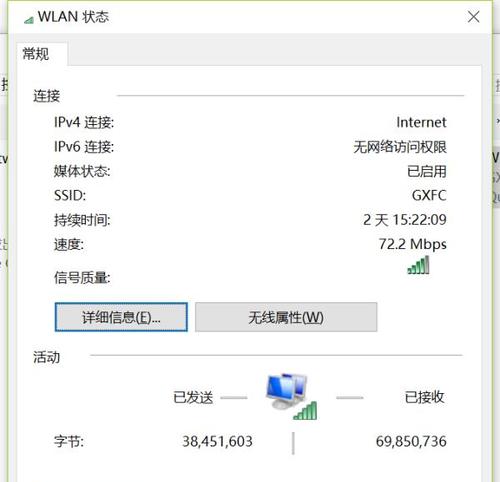
更新驱动程序
过时或损坏的网络适配器驱动程序可能会导致网络连接问题。前往笔记本电脑制造商的官方网站,下载最新的网络适配器驱动程序,并按照说明进行安装。
重置网络设置
在某些情况下,网络设置的冲突可能会导致网络适配器问题。打开“控制面板”,找到“网络和共享中心”,选择“更改适配器设置”,右键点击您正在使用的网络适配器,选择“属性”,然后选择“重置”按钮。
检查防火墙和安全软件设置
有时,防火墙或安全软件可能会误判您的网络适配器,并阻止其正常工作。检查防火墙和安全软件的设置,确保网络适配器被允许通过。

清除DNS缓存
DNS缓存的问题可能导致网络适配器连接问题。在命令提示符下输入“ipconfig/flushdns”命令,清除DNS缓存,并重新尝试连接网络。
禁用并启用网络适配器
有时,禁用并重新启用网络适配器可以帮助解决连接问题。打开“控制面板”,找到“网络和共享中心”,选择“更改适配器设置”,右键点击您的网络适配器,选择“禁用”,然后再次右键点击并选择“启用”。
检查IP地址和DHCP设置
确保您的笔记本电脑的IP地址和DHCP设置正确。在“命令提示符”下输入“ipconfig/renew”命令,获取新的IP地址,并检查DHCP设置是否开启。
使用网络故障排除工具
操作系统提供了一些内置的网络故障排除工具,可以帮助诊断和修复网络连接问题。打开“控制面板”,找到“网络和共享中心”,选择“故障排除”,按照指示操作。
更换网络适配器
如果上述方法均无法解决问题,可能意味着您的网络适配器出现硬件故障。考虑更换一个新的网络适配器。
检查网络提供商是否正常运行
有时,网络连接问题可能不是由您的笔记本电脑引起的,而是由网络提供商的服务故障引起的。在遇到无法连接到网络或连接不稳定的问题时,联系您的网络提供商进行咨询。
清理系统垃圾和恶意软件
系统垃圾和恶意软件可能会干扰网络连接。定期清理系统垃圾文件,并使用安全软件进行恶意软件扫描,以保证系统安全和网络畅通。
调整无线信号强度
如果您使用的是无线网络,尝试调整路由器的位置或信号强度设置,以提高信号质量和稳定性。
修复操作系统问题
在某些情况下,操作系统的问题可能导致网络适配器连接问题。通过更新操作系统、修复操作系统错误或重新安装操作系统等方法解决这些问题。
寻求专业帮助
如果您经过多次尝试仍无法解决网络适配器问题,建议寻求专业技术支持,以获得更详细的诊断和修复方案。
笔记本电脑网络适配器问题可能会给我们的日常使用带来很多麻烦,但通过以上提到的修复技巧,我们可以快速解决大多数常见的网络连接问题。记住,维护良好的网络适配器和网络设置对于保持良好的上网体验至关重要。如果遇到无法解决的问题,不要犹豫寻求专业帮助,以确保问题能够得到妥善解决。